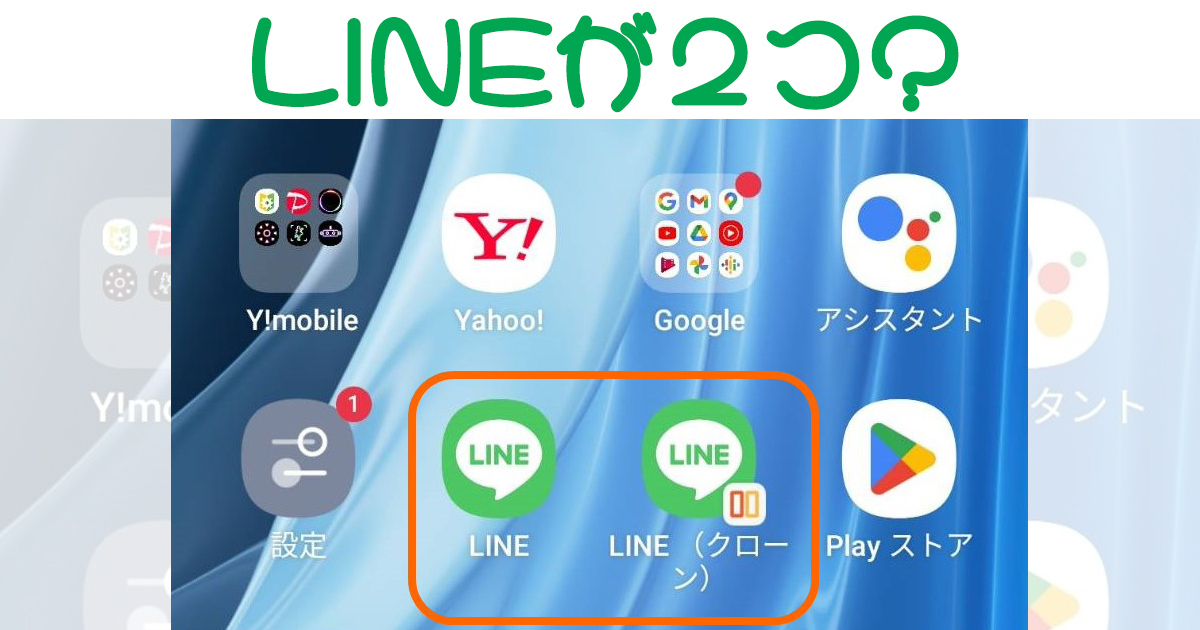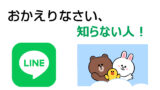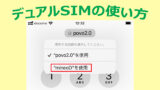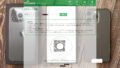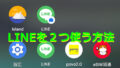LINEを、1台のスマホで2つ使う方法を画像満載で分かりやすく説明しています。

仕事とプライベートでLINEを使い分けたい時などに便利です!
アプリのコピーは意外なほどカンタンです。だけどちゃんと動くから不思議です!

ふうカフェでは元プロ(通信会社勤務)の筆者が、実体験を基に記事を作成しています。
お役に立つと嬉しいです(^_^)/

1台のスマホでLINEを2アカウント使う条件
1台のスマホで、LINEを2アカウント使うには以下の3つの条件をクリアする必要があります。
1.アプリコピー機能が使えるスマホである事
2.電話番号が2つ使える「デュアルSIM」対応スマホである事
3.2つ目の電話番号が必要

条件をクリアできない時の代替策も記載していますので、是非ご一読ください。
まずは「アプリコピー機能」についてご説明します。
その後に具体例を用いて、アプリコピー機能でのLINEの複製の仕方や設定方法についても説明します。
アプリコピー(複製)機能について
アプリコピー機能は、LINEアプリを複製して1台のスマホでLINEアプリを2つ使える機能です。
メーカー純正のものは、ツインアプリ・デュアルメッセンジャー・デュアルアプリ・アプリクローンといった様々な名称で提供されています。

LINEアプリは、ログイン・ログアウトの機能がないので、1つのアプリでアカウントを切り替えて使う事ができません。

その為、LINEアプリを複製できる機能を持ったスマホが必要になります。
インストール済みのLINEアプリをコピーするので、ホーム画面上に2つのLINEアイコンができます。
コピーしたLINEアイコンには以下のようなマークが付くので、見分けがつくようになっています↓

純正でLINEアプリコピーに対応しているメーカーは、以下の5つです。
・ASUS:ツインアプリ
・Huawei:ツインアプリ
・Samsung:デュアルメッセンジャー
・Xiaomi:デュアルアプリ
・OPPO:アプリクローン
※全機種が対応している訳ではありませんので、ご注意ください(後述)
※SamsungはGalaxyシリーズのメーカー名です
そして、LINEアプリの複製機能がないスマホの場合、以下のようなアプリ複製ができるアプリをインストールして使う事も可能です。
・Island
・平行世界
・Multiple Accounts: Dual Space
・Parallel Space
・2Accounts
どれもGooglePlayで、1000万以上DLされているアプリですが、メーカー純正ではないので、端末との相性などで動作が安定しない場合があります。
動作の不安定さは使ってみないと分かりませんが、広告が出る使いにくさは共通しているので厄介です。
そんな中で、Islandだけは500万DLなのですが「動作が安定」しており「広告」も出ません。
LINEの2アカウント利用であれば、イチオシというかコレしかおススメがありません。
Island以外のアプリでも、LINEさえコピーできて動けば良いので、正直どのアプリをインストールしても構いません。試してみて気に入ったものを使いましょう!

この記事は、メーカー純正で使える機種の説明になっていますので、メーカー純正の機種でない場合は、↓以下の記事を参照下さい。
↓「Island」を使ってLINEアプリをコピーし、2アカウント運用するレポートをしています↓
メーカー別のアプリコピー機能をもった機種一覧
それではLINEアプリコピーに純正で対応しているメーカーのスマホをお持ちの場合は、「機種」が対応しているかを確認します。
以下のプルダウンメニューから皆さんがご利用のメーカー名を開いて対象機種を確認してください。
ASUSの対象機種一覧
ASUS ツインアプリ 対応機種一覧(Zenfone・ROG Phone)
下表はASUSスマホのツインアプリ対応機種一覧(Zenfone・ROG Phone)になります。
(2019年以降に発売された日本版の機種)
ツインアプリの項目に〇がついている機種が対応機種です。
| 機種名 | ツインアプリ |
| Zenfone 10 | 〇 |
| Zenfone 9 | 〇 |
| Zenfone 8 Flip | 〇 |
| Zenfone 8 | 〇 |
| ZenFone 7 Pro | 〇 |
| ROG Phone 7 Ultimate | 〇 |
| Zenfone 7 | 〇 |
| Zenfone 6 | 〇 |
| ZenFone Max Pro(M2) | × |
| ZenFone Max (M2) | × |
| ROG Phone 7 | 〇 |
| ROG Phone 6 Diablo Immortal Edition | 〇 |
| ROG Phone 6 Pro | 〇 |
| ROG Phone 6 | 〇 |
| ROG Phone 5s | 不明 |
| ROG Phone 5 | 〇 |

一部「ツインアプリ」に対応していない機種もありますのでご注意ください。
ちなみに、ツインアプリの対応状況は「取り扱い説明書」で確認しています。
情報の確認には十分気を付けています。99%は大丈夫と思って頂いて良いですが、人間なので絶対記載ミスがないとも言い切れません。
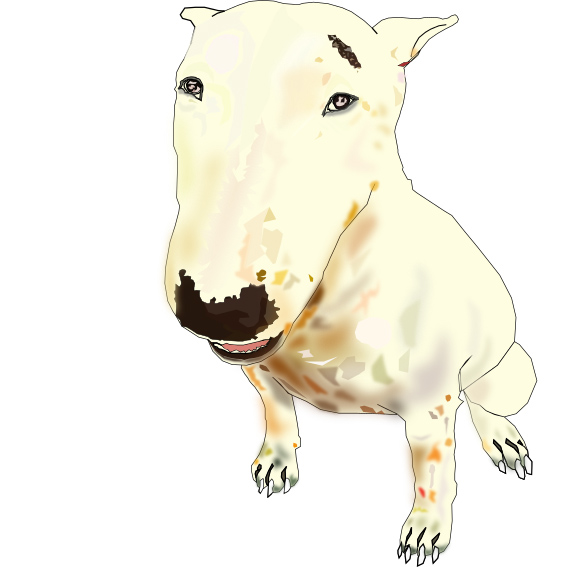
「ツインアプリ対応可否」の最終確認は必ず行ってください。
記載ミスによる損失が生じても本サイトは責任を取れませんのでご了承ください。
ASUS デュアルSIM 対応機種(Zenfone・ROG Phone)
次に1台のスマホでLINEを2アカウント使うために必要となる「デュアルSIM」対応機種を確認します。
| 機種名 | ツインアプリ | SIM種別 |
| Zenfone 10 | 〇 | nanoSIM/nanoSIM |
| Zenfone 9 | 〇 | nanoSIM/nanoSIM |
| Zenfone 8 Flip | 〇 | nanoSIM/nanoSIM |
| Zenfone 8 | 〇 | nanoSIM/nanoSIM |
| ZenFone 7 Pro | 〇 | nanoSIM/nanoSIM |
| ROG Phone 7 Ultimate | 〇 | nanoSIM/nanoSIM |
| Zenfone 7 | 〇 | nanoSIM/nanoSIM |
| Zenfone 6 | 〇 | nanoSIM/nanoSIM |
| ZenFone Max Pro(M2) | × | nanoSIM/nanoSIM |
| ZenFone Max (M2) | × | nanoSIM/nanoSIM |
| ROG Phone 7 | 〇 | nanoSIM/nanoSIM |
| ROG Phone 6 Diablo Immortal Edition | 〇 | nanoSIM/nanoSIM |
| ROG Phone 6 Pro | 〇 | nanoSIM/nanoSIM |
| ROG Phone 6 | 〇 | nanoSIM/nanoSIM |
| ROG Phone 5s | 不明 | nanoSIM/nanoSIM |
| ROG Phone 5 | 〇 | nanoSIM/nanoSIM |
なんと、全ての機種が「デュアルSIM」対応です!
ただし、「eSIM」対応は1つもなく全て「物理SIMカード(nanoSIM×2)」での対応となっています。
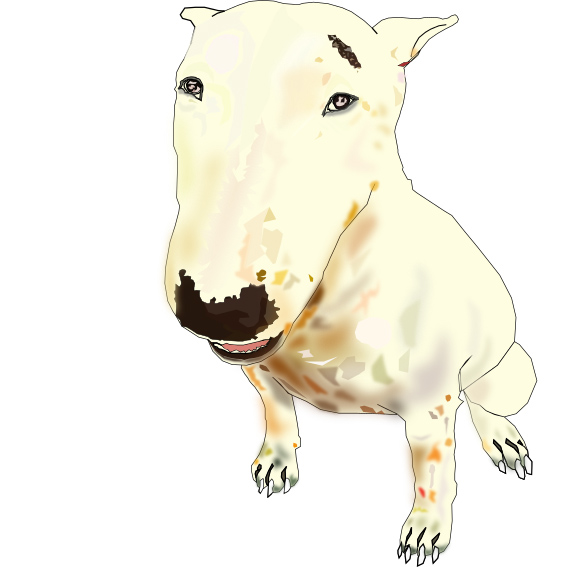
という事でASUSの場合、スマホ1台でLINEを2アカウント使えるのは、ツインアプリ「×」と「不明」の3機種を除いた機種という事になります。

メーカー純正で使える機種でなかった場合は、↓以下の記事に進んでください。
「Island」アプリを使ってLINEアプリをコピーし、2アカウント運用するレポートをしています。

対象機種をお持ちの場合は、次項のアプリをコピーする具体例に進んでください。
HUAWEIの対象機種一覧
HUAWEI ツインアプリ 対応機種一覧
下表はHUAWEIスマホのツインアプリ対応機種一覧になります。
(2018年以降に発売された日本版の機種)
ツインアプリの項目に〇がついている機種が対応機種です。

HUAWEIは同一機種でも、「キャリア端末」と「SIMフリー端末」で仕様が違いますので、十分ご注意ください。

下表で、ツインアプリ〇になっているのは「SIMフリー端末」の場合です。
キャリア端末は発売元キャリアによってツインアプリが使える場合と使えない場合がありますのでキャリアに確認することをおススメします。
| 機種名 | ツインアプリ |
| HUAWEI P40 lite 5G | 〇 |
| HUAWEI P40 lite E | 〇 |
| HUAWEI P40 Pro 5G | 〇 |
| HUAWEI nova lite 3+ | 〇 |
| HUAWEI Mate 30 Pro 5G | 〇 |
| HUAWEI nova 5T | 〇 |
| HUAWEI P30 Pro | 〇 |
| HUAWEI P30 lite Premium | 不明 |
| HUAWEI P30 lite | 〇 |
| HUAWEI P30 | 〇 |
| HUAWEI nova lite 3 | 〇 |
| HUAWEI Mate 20 Pro | 〇 |
| HUAWEI Mate 20 lite | 〇 |
| HUAWEI nova 3 | 〇 |
| HUAWEI P20 lite | 〇 |
| HUAWEI P20 Pro | 〇 |
| HUAWEI P20 | 不明 |
| HUAWEI nova lite 2 | 〇 |
| HUAWEI nova 2 | 〇 |

一部「ツインアプリ」に対応していない機種がありますのでご注意ください。
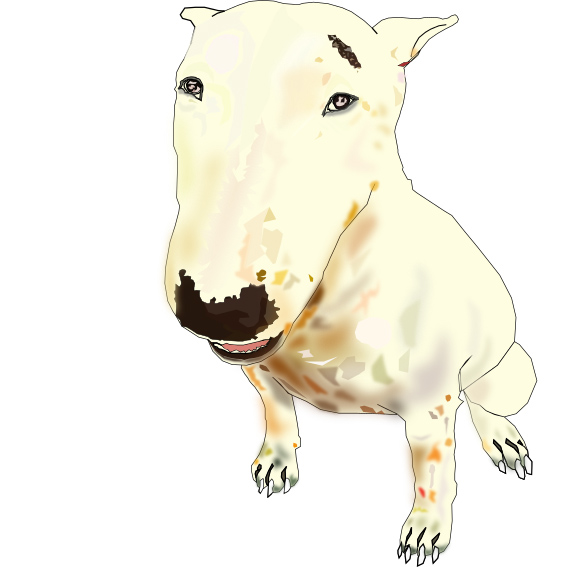
ツインアプリ〇になっているのは「SIMフリー端末」の場合です。
キャリア端末は発売元キャリアによってツインアプリが使える場合と使えない場合がありますのでキャリアに確認することをおススメします。
ちなみに、ツインアプリの対応状況は「取り扱い説明書」で確認しています。
情報の確認には十分気を付けています。99%は大丈夫と思って頂いて良いですが、人間なので絶対記載ミスがないとも言い切れません。

「ツインアプリ対応可否」の最終確認は必ず行ってください。
記載ミスによる損失が生じても本サイトは責任を取れませんのでご了承ください。
HUAWEI デュアルSIM 対応機種
次に1台のスマホでLINEを2アカウント使うために必要となる「デュアルSIM」対応機種を確認します。
| 機種名 | ツインアプリ | SIM種別 |
| HUAWEI P40 lite 5G | 〇 | nanoSIM/nanoSIM |
| HUAWEI P40 lite E | 〇 | nanoSIM/nanoSIM |
| HUAWEI P40 Pro 5G | 〇 | nanoSIM×2/eSIM |
| HUAWEI nova lite 3+ | 〇 | nanoSIM/nanoSIM |
| HUAWEI Mate 30 Pro 5G | 〇 | nanoSIM/nanoSIM |
| HUAWEI nova 5T | 〇 | nanoSIM/nanoSIM |
| HUAWEI P30 Pro | 〇 | nanoSIM/nanoSIM |
| HUAWEI P30 lite Premium | 不明 | nanoSIM |
| HUAWEI P30 lite | 〇 | nanoSIM/nanoSIM |
| HUAWEI P30 | 〇 | nanoSIM/nanoSIM |
| HUAWEI nova lite 3 | 〇 | nanoSIM/nanoSIM |
| HUAWEI Mate 20 Pro | 〇 | nanoSIM/nanoSIM |
| HUAWEI Mate 20 lite | 〇 | nanoSIM/nanoSIM |
| HUAWEI nova 3 | 〇 | nanoSIM/nanoSIM |
| HUAWEI P20 lite | 〇 | nanoSIM/nanoSIM |
| HUAWEI P20 Pro | 〇 | nanoSIM/nanoSIM |
| HUAWEI P20 | 不明 | nanoSIM/nanoSIM |
| HUAWEI nova lite 2 | 〇 | nanoSIM/nanoSIM |
| HUAWEI nova 2 | 〇 | nanoSIM/nanoSIM |
HUAWEI P30 lite Premiumだけ「デュアルSIM」の記載を見つける事ができませんでしたが、それ以外は全ての機種が「デュアルSIM」対応です!
ただし「eSIM」対応はHUAWEI P40 Pro 5Gのみで、あとは全て「物理SIMカード(nanoSIM×2)」での対応となっています。
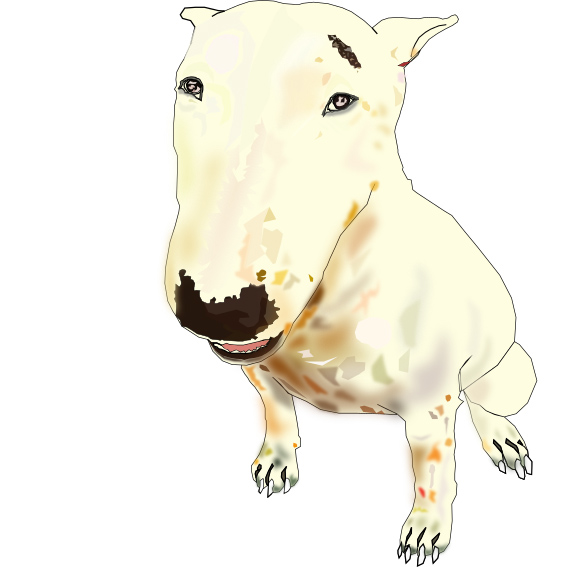
という事でHUAWEIの場合、スマホ1台でLINEを2アカウント使えるのは、ツインアプリ「不明」の2機種を除いた機種という事になります。
※注意点※
SIM種別も、キャリア端末とSIMフリー端末で違う場合があります。
デュアルSIMで使えるかもキャリアに必ずご確認くださいませ。
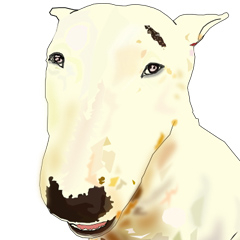
メーカー純正で使える機種でなかった場合は、↓以下の記事に進んでください。
「Island」アプリを使ってLINEアプリをコピーし、2アカウント運用するレポートをしています。

対象機種をお持ちの場合は、次項のアプリをコピーする具体例に進んでください。
Galaxyの対象機種一覧
Galaxy デュアルメッセンジャー 対応機種一覧
下表はSamsung Galaxyスマホのデュアルメッセンジャー対応機種一覧になります。
(2019年以降に発売された日本版の機種)
デュアルメッセンジャーの項目に〇がついている機種が対応機種です。
| 機種名 | デュアル メッセンジャー |
| Galaxy A7 | 〇 |
| Galaxy A20 | 〇 |
| Galaxy A21 | 〇 |
| Galaxy A22 5G | 〇 |
| Galaxy A23 5G | 〇 |
| Galaxy A30 | 〇 |
| Galaxy A32 5G | 〇 |
| Galaxy A41 | 〇 |
| Galaxy A51 5G | 〇 |
| Galaxy A52 5G | 〇 |
| Galaxy A53 5G | 〇 |
| Galaxy A54 5G | 〇 |
| Galaxy S10 | 〇 |
| Galaxy S10+ | 〇 |
| Galaxy S20 5G | 〇 |
| Galaxy S20+ 5G | 〇 |
| Galaxy S20 Ultra 5G | 〇 |
| Galaxy S21 5G | 〇 |
| Galaxy S21+ 5G | 〇 |
| Galaxy S21 Ultra 5G | 〇 |
| Galaxy S22 | 〇 |
| Galaxy S22 Ultra | 〇 |
| Galaxy S23 FE | 〇 |
| Galaxy S23 | 〇 |
| Galaxy S23 Ultra | 〇 |
| Galaxy Z Flip | 〇 |
| Galaxy Z Flip 5G | 〇 |
| Galaxy Z Flip3 5G | 〇 |
| Galaxy Z Flip4 | 〇 |
| Galaxy Z Flip5 | 〇 |
| Galaxy Fold | 〇 |
| Galaxy Z Fold2 5G | 〇 |
| Galaxy Z Fold3 5G | 〇 |
| Galaxy Z Fold4 | 〇 |
| Galaxy Z Fold5 | 〇 |
| Galaxy M23 5G | 〇 |
| Galaxy Note10+ | 〇 |
| Galaxy Note20 Ultra 5G | 〇 |

なんと、全ての機種がデュアルメッセンジャー対応です!
ちなみに、ツインアプリの対応状況は「取り扱い説明書」で確認しています。
情報の確認には十分気を付けています。99%は大丈夫と思って頂いて良いですが、人間なので絶対記載ミスがないとも言い切れません。
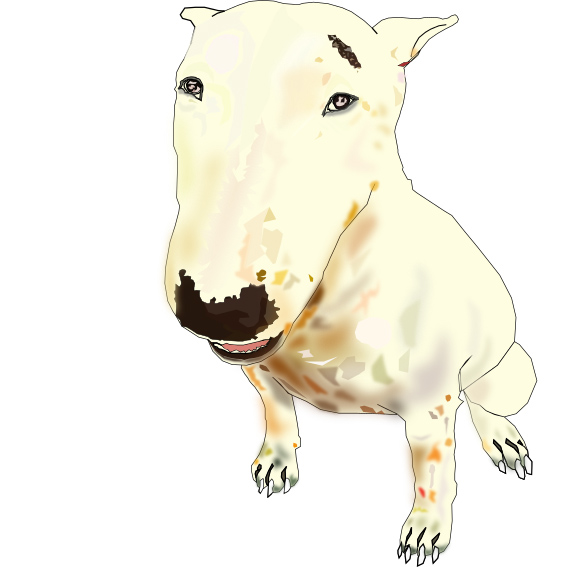
「ツインアプリ対応可否」の最終確認は必ず行ってください。
記載ミスによる損失が生じても本サイトは責任を取れませんのでご了承ください。
Galaxy デュアルSIM 対応機種
次に1台のスマホでLINEを2アカウント使うために必要となる「デュアルSIM」対応機種を確認します。
| 機種名 | デュアル メッセンジャー | SIM種別 |
| Galaxy A22 5G | 〇 | nanoSIM/eSIM |
| Galaxy A23 5G | 〇 | nanoSIM/eSIM |
| Galaxy A54 5G | 〇 | nanoSIM/eSIM |
| Galaxy S23 FE | 〇 | nanoSIM/eSIM |
| Galaxy S23 | 〇 | nanoSIM/eSIM |
| Galaxy S23 Ultra | 〇 | nanoSIM/eSIM |
| Galaxy Z Flip4 | 〇 | nanoSIM/eSIM |
| Galaxy Z Flip5 | 〇 | nanoSIM/eSIM |
| Galaxy Z Fold4 | 〇 | nanoSIM/eSIM |
| Galaxy Z Fold5 | 〇 | nanoSIM/eSIM |
| Galaxy M23 5G | 〇 | nanoSIM/eSIM |
なんと、全ての機種が「デュアルSIM」対応です!
Galaxyの「デュアルSIM」は全て「nanoSIM」と「eSIM」の組み合わせです。
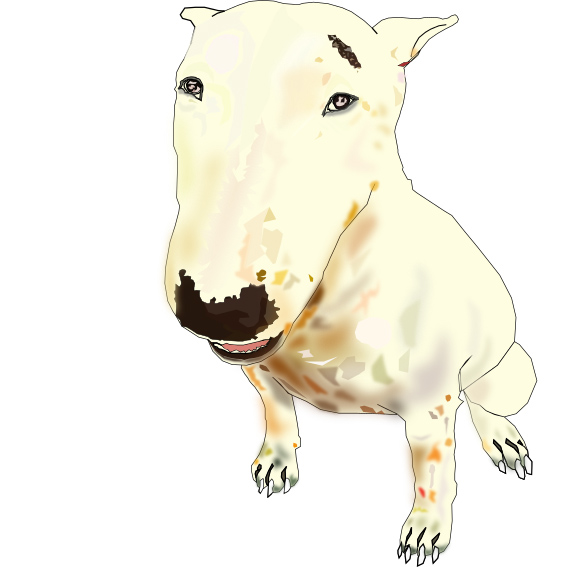
という事でGalaxyの場合、スマホ1台でLINEを2アカウント使えるのは、全ての機種という事になります。

メーカー純正で使える機種でなかった場合は、↓以下の記事に進んでください。
「Island」アプリを使ってLINEアプリをコピーし、2アカウント運用するレポートをしています。

対象機種をお持ちの場合は、次項のアプリをコピーする具体例に進んでください。
Xiaomiの対象機種一覧
Xiaomi デュアルアプリ 対応機種一覧
下表はXiaomiスマホのデュアルアプリ対応機種一覧になります。
(2019年以降に発売された日本版の機種)
デュアルアプリの項目に〇がついている機種が対応機種です。

Xiaomiは同一機種でも、「キャリア端末」と「SIMフリー端末」で仕様が違いますので、十分ご注意ください。
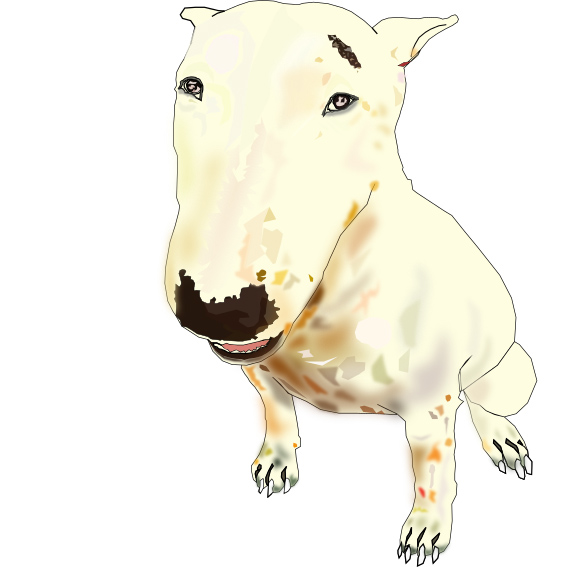
下表で、デュアルアプリ〇になっているのは「SIMフリー端末」の場合です。
キャリア端末は発売元キャリアによってデュアルアプリが使える場合と使えない場合があります。
| 機種名 | デュアルアプリ |
| Xiaomi 13T Pro | 〇 |
| Xiaomi 13T | 〇 |
| Xiaomi 12T Pro | 〇 |
| Xiaomi 11T Pro | 〇 |
| Xiaomi 11T | 〇 |
| Mi 11 Lite 5G | 〇 |
| Redmi 12 5G | × |
| Redmi 12C | × |
| Redmi Note 11 Pro 5G | 〇 |
| Redmi Note 11 | × |
| Redmi Note 10T | × |
| Redmi Note 9S | 〇 |
| Redmi 9T | 〇 |
| Mi Note 10 Pro | 〇 |
| POCO F4 GT | 〇 |

〇の付いている機種でキャリア端末の場合は「デュアルアプリ」機能が使えるかを、必ず確認してから使うようにしましょう!
ちなみに、デュアルアプリの対応状況は「取り扱い説明書」で確認しています。
情報の確認には十分気を付けています。99%は大丈夫と思って頂いて良いですが、人間なので絶対記載ミスがないとも言い切れません。
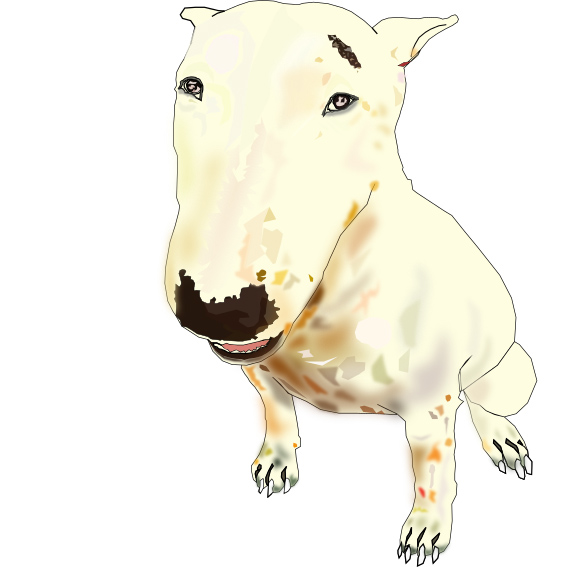
「デュアルアプリ対応可否」の最終確認は必ず行ってください。
記載ミスによる損失が生じても本サイトは責任を取れませんのでご了承ください。
Xiaomi デュアルSIM 対応機種
次に1台のスマホでLINEを2アカウント使うために必要となる「デュアルSIM」対応機種を確認します。
| 機種名 | デュアル アプリ | SIM種別 |
| Xiaomi 13T Pro | 〇 | nanoSIM/eSIM |
| Xiaomi 13T | 〇 | nanoSIM/eSIM |
| Xiaomi 12T Pro | 〇 | nanoSIM/eSIM |
| Xiaomi 11T | 〇 | nanoSIM/nanoSIM |
| Redmi 12 5G | × | nanoSIM/eSIM |
| Redmi Note 11 Pro 5G | 〇 | nanoSIM/eSIM |
| Redmi Note 10T | × | nanoSIM/eSIM |
| Redmi 9T | 〇 | nanoSIM/nanoSIM |
| Mi Note 10 Pro | 〇 | nanoSIM/nanoSIM |
| POCO F4 GT | 〇 | nanoSIM/nanoSIM |
「デュアルSIM」対応機種は10機種となっています。
そのうち2機種はデュアルアプリ未対応です。
また、「デュアルSIM」は「nanoSIM」と「eSIM」の組み合わせだけでなく、「nanoSIM×2」の組み合わせもあります。SIMを選ぶ時に間違えないようにしましょう!
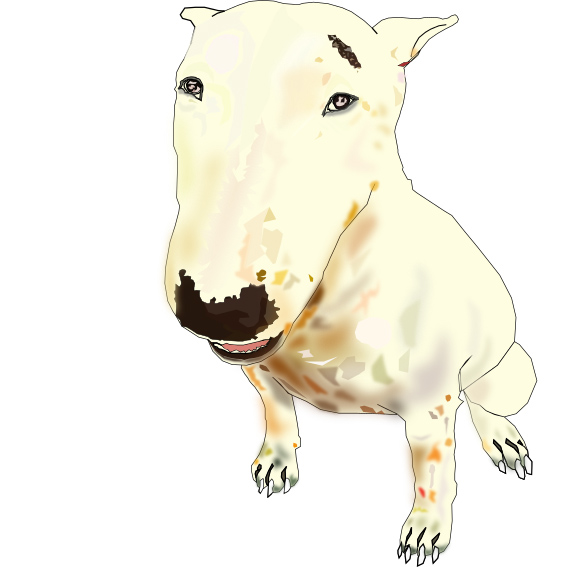
という事でXiaomiの場合、スマホ1台でLINEを2アカウント使えるのは、デュアルアプリ「×」の2機種を除いた8機種という事になります。

メーカー純正で使える機種でなかった場合は、↓以下の記事に進んでください。
「Island」アプリを使ってLINEアプリをコピーし、2アカウント運用するレポートをしています。

対象機種をお持ちの場合は、次項のアプリをコピーする具体例に進んでください。
OPPOの対象機種一覧
OPPO アプリクローン 対応機種一覧
下表はOPPOスマホのアプリクローン対応機種一覧になります。
(2019年以降に発売された日本版の機種)
アプリクローンの項目に〇がついている機種が対応機種です。
| 機種名 | アプリクローン |
| OPPO Find X3 Pro | 〇 |
| OPPO Find X2 Pro | 〇 |
| OPPO Reno10 Pro 5G | 〇 |
| OPPO Reno 10x Zoom | 〇 |
| OPPO Reno9 A | 〇 |
| OPPO Reno7 A | 〇 |
| OPPO Reno5 A | 〇 |
| OPPO Reno3 A | 〇 |
| OPPO Reno A | 〇 |
| OPPO A79 5G | 〇 |
| OPPO A77 | 〇 |
| OPPO A55s 5G | 〇 |
| OPPO A54 5G | 〇 |
| OPPO A73 | 〇 |
| OPPO A5 2020 | 〇 |

なんと、全ての機種がデュアルメッセンジャー対応です!
ちなみに、アプリクローンの対応状況は「取り扱い説明書」で確認しています。
情報の確認には十分気を付けています。99%は大丈夫と思って頂いて良いですが、人間なので絶対記載ミスがないとも言い切れません。
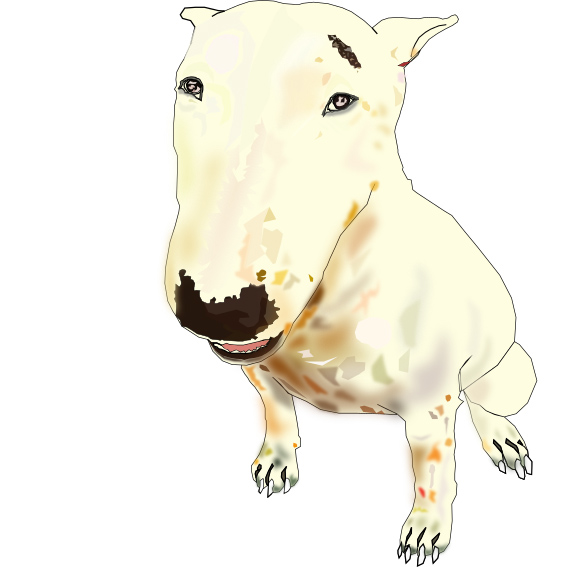
「アプリクローン対応可否」の最終確認は必ず行ってください。
記載ミスによる損失が生じても本サイトは責任を取れませんのでご了承ください。
OPPO デュアルSIM 対応機種
次に1台のスマホでLINEを2アカウント使うために必要となる「デュアルSIM」対応機種を確認します。
| 機種名 | アプリ クローン | SIM種別 |
| OPPO Find X3 Pro | 〇 | nanoSIM×1 eSIM×1 |
| OPPO Find X2 Pro | 〇 | nanoSIM |
| OPPO Reno10 Pro 5G | 〇 | nanoSIM×1 eSIM×1 |
| OPPO Reno 10x Zoom | 〇 | nanoSIM×2 |
| OPPO Reno9 A | 〇 | nanoSIM×1 eSIM×1 |
| OPPO Reno7 A | 〇 | nanoSIM×1 eSIM×1 |
| OPPO Reno5 A | 〇 | nanoSIM×1 eSIM×1 |
| OPPO Reno3 A | 〇 | nanoSIM×2 |
| OPPO Reno A | 〇 | nanoSIM×2 |
| OPPO A79 5G | 〇 | nanoSIM×1 eSIM×1 |
| OPPO A77 | 〇 | nanoSIM×2 |
| OPPO A55s 5G | 〇 | nanoSIM×1 eSIM×1 |
| OPPO A54 5G | 〇 | nanoSIM×2 |
| OPPO A73 | 〇 | nanoSIM×1 eSIM×1 |
| OPPO A5 2020 | 〇 | nanoSIM×2 |
OPPO Find X2 Pro以外は全て「デュアルSIM」対応です。※SIMフリー版の場合
「デュアルSIM」は「nanoSIM」と「eSIM」の組み合わせだけでなく、「nanoSIM×2」の組み合わせもあります。SIMを選ぶ時に間違えないようにしましょう!
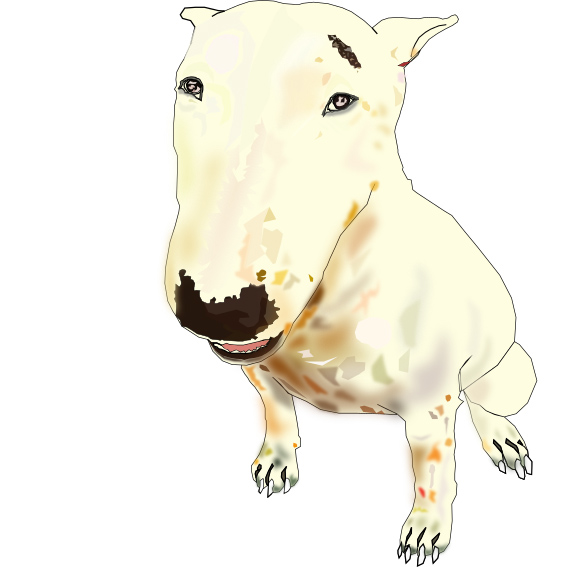
という事でOPPOの場合、スマホ1台でLINEを2アカウント使えるのは、OPPO Find X2 Proを除いた全ての機種という事になります。※SIMフリー版の場合
キャリア端末の場合は、キャリアに確認する事をおススメします。

メーカー純正で使える機種でなかった場合は、↓以下の記事に進んでください。
「Island」アプリを使ってLINEアプリをコピーし、2アカウント運用するレポートをしています。

対象機種をお持ちの場合は、次項のアプリをコピーする具体例に進んでください。
「OPPO アプリクローン」と「Galaxy デュアルメッセンジャー」で2つ目のLINEを作る具体例
まずは「アプリの複製」がどのようなものなのかイメージしやすいように画像を見るのが一番早いと思います。
以下のプルダウンメニューから「デュアルSIM」対応機種の方は「OPPO Reno7 A」を、「シングルSIM」の場合は「Galaxy S10」選択してご覧ください。
「ASUSとHUAWEIのツインアプリ」や「Xiaomi のデュアルアプリ」も動作はほぼ同じなので、参考にしていただけます。
OPPO Reno7 A のアプリクローンの作り方
↓まずは、「設定(歯車アイコン)」を開いた所からです。
少し下に下がって、次は「アプリ」をタップ(開き)します。
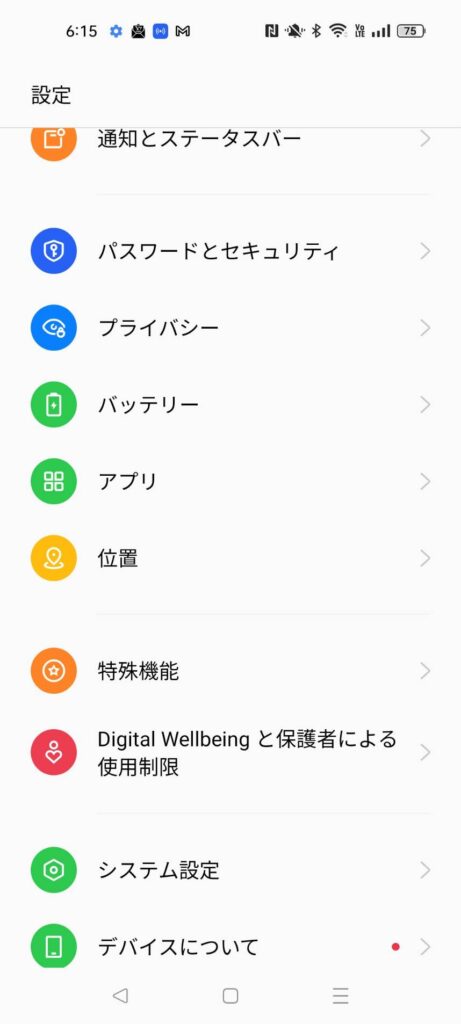
↓「アプリ」を開いた所です。
一番下の「アプリクローン」をタップ(開き)します。
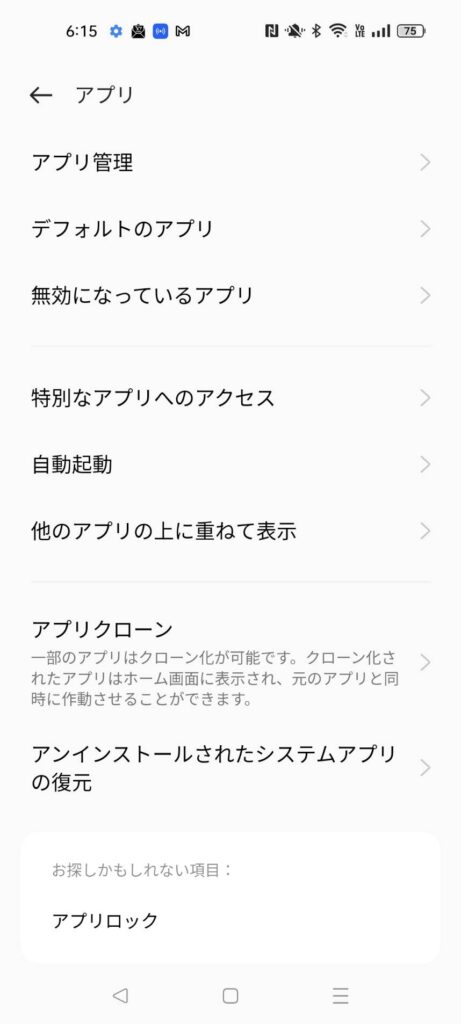
↓アプリクローンを開くと、複製できるアプリが表示されています。
OPPO Reno7 Aのデフォルトの状態では、「Facebook」と「LINE」の2つが表示されています。
今回は、LINEを選びます。
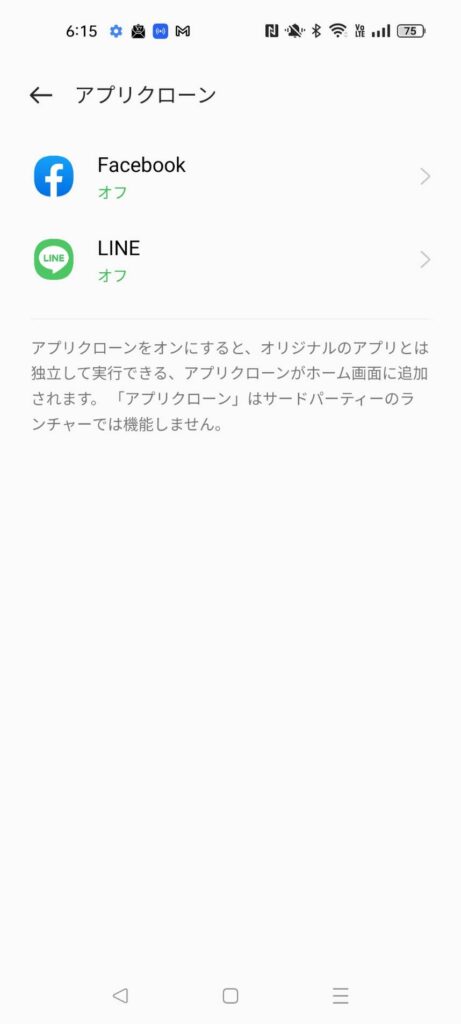
↓LINEを開いて、アプリクローンのスライドスイッチをONにした所です。
スライドスイッチをONにすると「アプリクローンを作成中」の表示がでます。
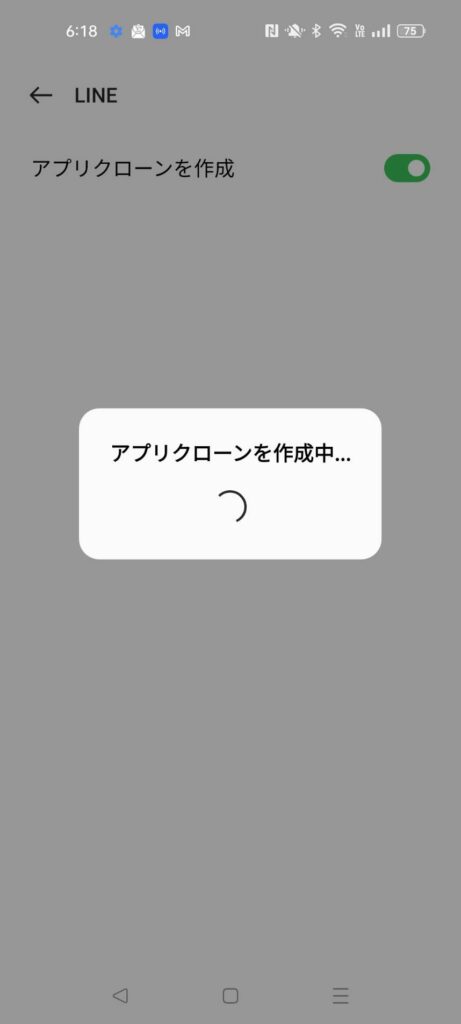
↓アプリクローンができると、以下のように「LINE(クローン)」という表示がでます。
アイコンにはマークが付くのでそのままでも良いですが、ハッキリ見分けたい時は「アプリクローンの名前を変更」で「仕事」などアプリの名前を変更できます。
※スマホ画面上で2つのLINEアプリができますので、そのLINEアプリの表示名を変えるという意味です。
友達にトークを送る時の名前ではありません。
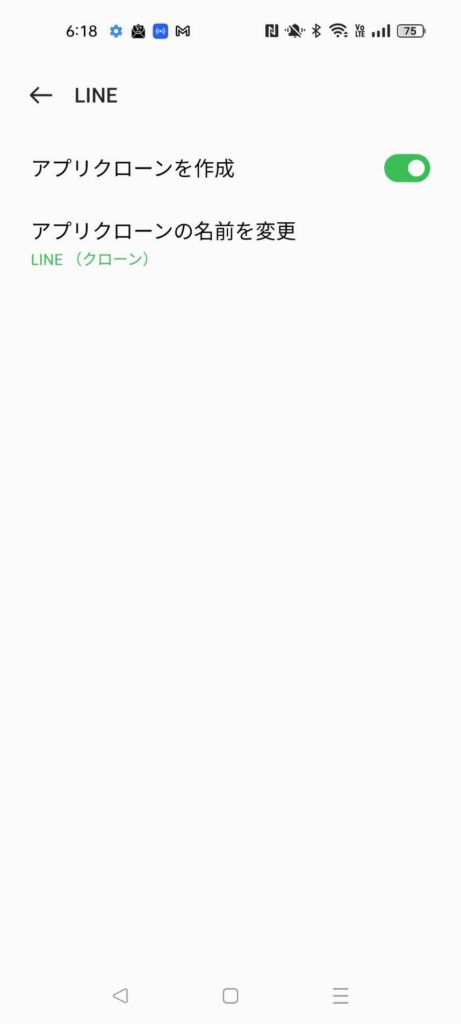
↓画面をひとつ戻るとアプリクローンの「LINE」が「オン」に変わっているのが分かります。
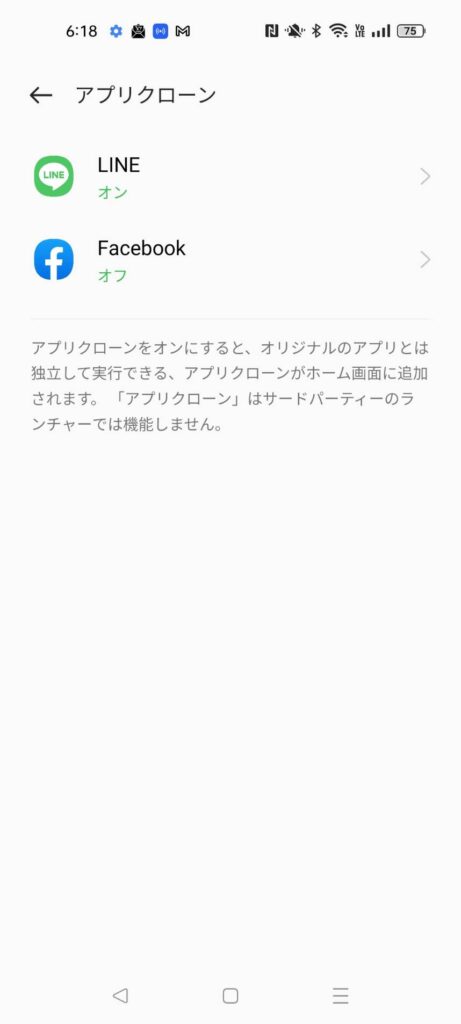
↓ホーム画面まで戻ると、LINEアプリが2つになっています。
2つめのLINEは名前を変えていない場合です。アイコンにマークとアプリ名に「クローン」という文字がありますので、クローンのLINEアイコンは見分けがつくようになっています。
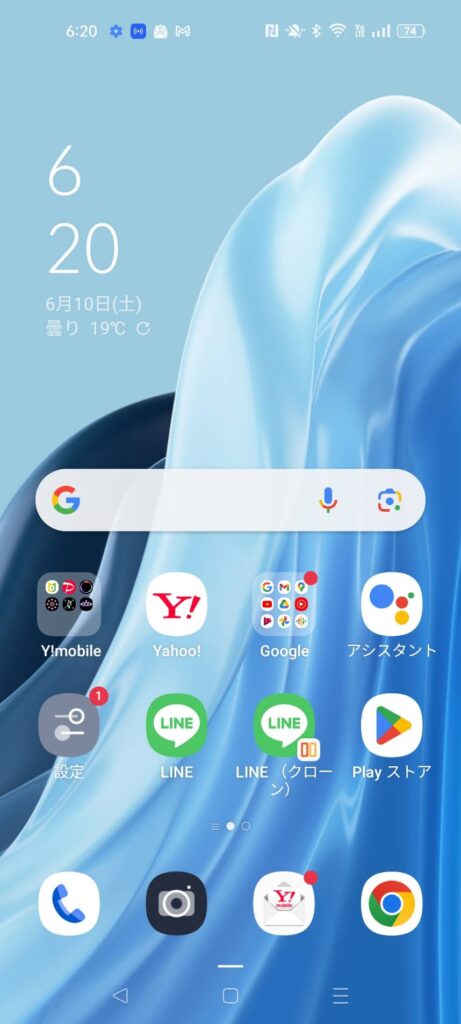
このクローンのLINEアプリは、作成直後は設定がない状態です。1つ目のLINEアプリで例えるとインストールした直後の状態です。

ここまでで、クローンLINEのインストールが完了しました。
クローンLINEを使うには、2つ目の電話番号でLINE初期設定を一から行う必要があります。初期設定については次項で説明します。
Samsung Galaxy S10のデュアルメッセンジャーの作り方
Galaxyは、「デュアルメッセンジャー」という名称で、アプリの複製を提供しています。
Galaxy S10は、シングルSIMの機種なので、2つ目の電話番号を入れる事はできません。
「デュアルメッセンジャー」でLINEアプリを複製できますが、LINEは2つ目の電話番号がないと使えません。
さて、どうやったら使えるのか???
Galaxy S10のように、LINEアプリを複製する事はできるけど、「シングルSIM」で電話番号は2つ入れられない場合は、もう一つ別の端末があれば対応可能です。
Galaxy S10とは別のスマホがある場合
もう1台別のスマホがある場合は、以前使っていたスマホでも「電話とSMS」が使えれば、多少古くても大丈夫です。
もう1台の別のスマホに格安SIMで「SIMのみの契約」をして「電話番号」を取得するのが一番安上がりです。
LINEの初期登録で「SMS」による認証があるので、電話番号だけではなく「SMS」も使える格安SIMを契約する必要があります。
<2つ目の電話番号を契約する際の注意点>
Androidスマホは、機種によっては使えるキャリアが限定されますので、2つ目の電話番号を契約する際は注意が必要です。使えるかどうかは、各社の「動作確認済み端末」を事前に確認する必要があります。
デュアルメッセンジャーを使ったLINEアプリの複製
それでは、実際のGalaxy S10の画像で、「デュアルメッセンジャー」を使ったLINEの2アカウントの使い方を見ていきます。
前提としては、別のスマホで新しく契約したSIMが使える状態になっていて、「SMS」の受信ができるようになっているものとします。
別のスマホが使える状態になったら、Galaxy S10での作業に移ります。
↓まず、Galaxy S10で「デュアルメッセンジャー」を表示する為に「設定(歯車アイコン)」をタップします。
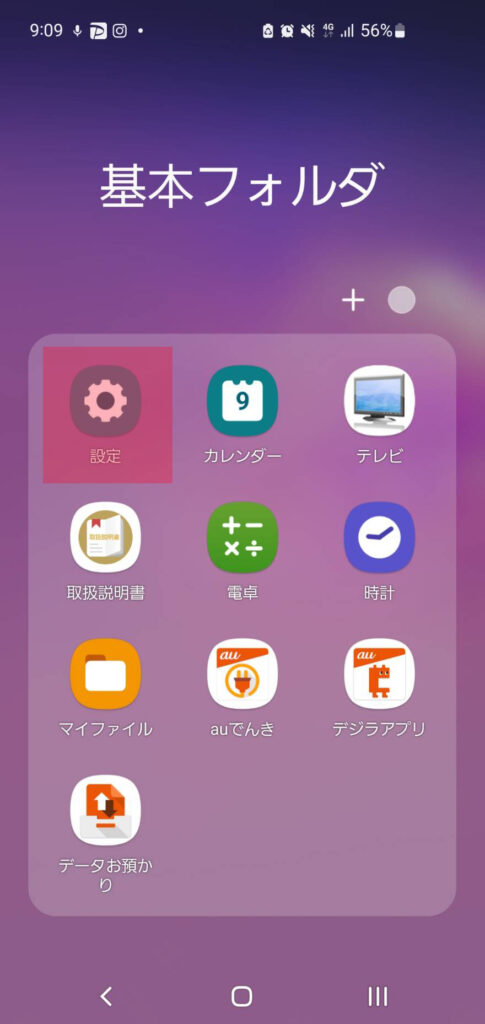
↓下にスクロールして「便利な機能」をタップします。
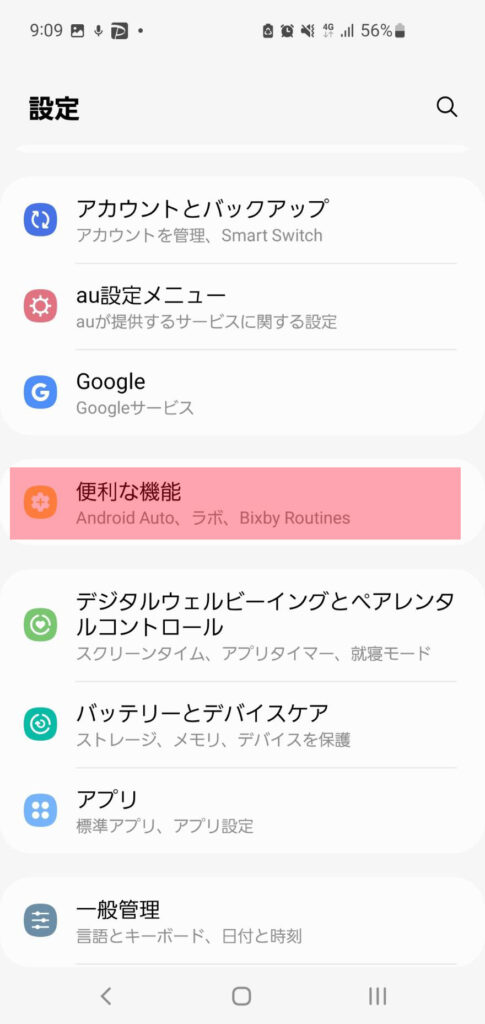
↓一番下に「デュアルメッセンジャー」がありますのでタップします。
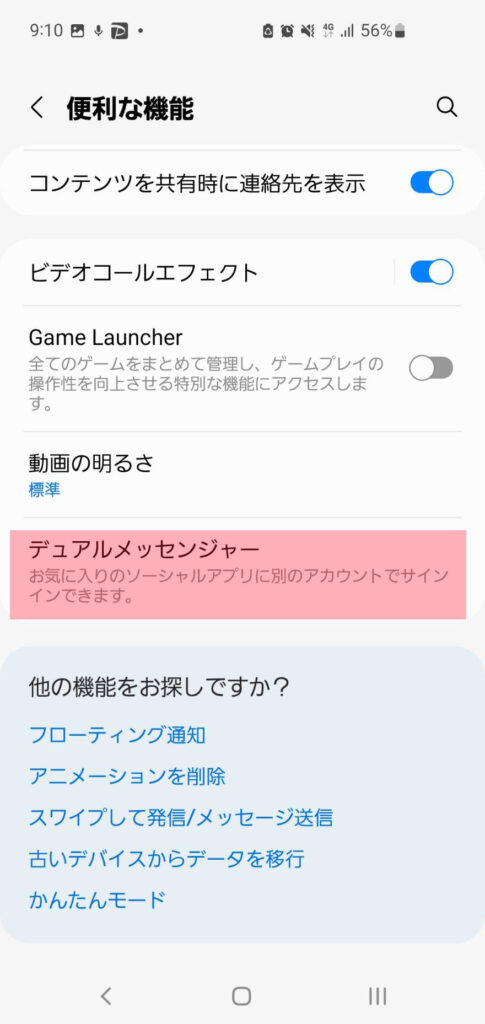
↓LINEのスライドスイッチをONにします。
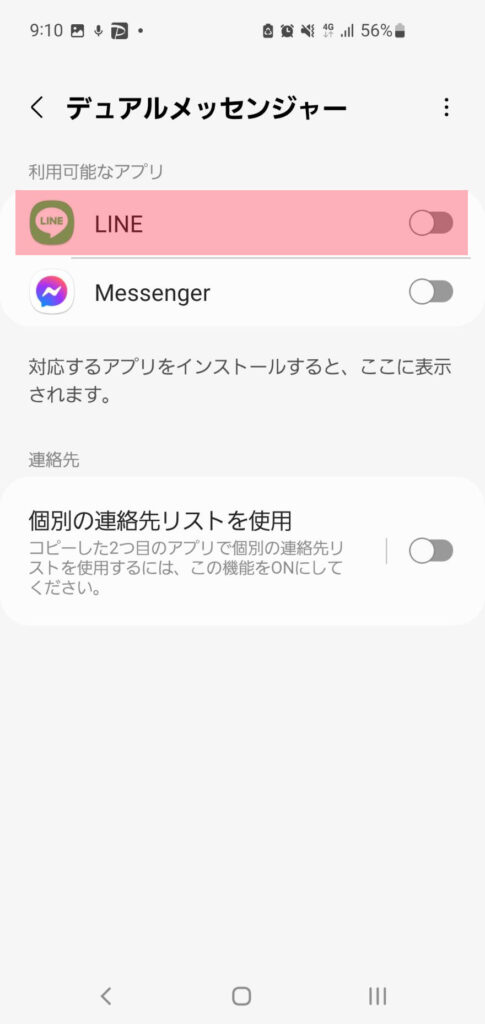
↓スライドスイッチをONにすると、クローンLINEをインストールをするか?のポップアップが出ますので「インストール」を選びます。
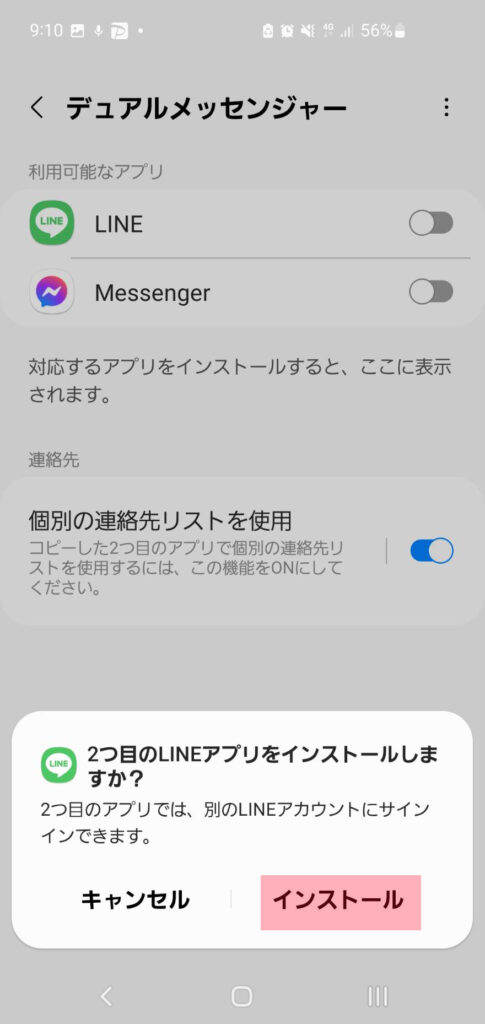
↑「個別の連絡先リストを使用」は、スイッチONとOFFの状態で試しましたが、通常利用で違いを確認できなかったので、OFFのままで構わないかと思います。
↓インストールをタップすると、「デュアルメッセンジャーをONにしています」と表示され、3秒~5秒ですぐ完了します。
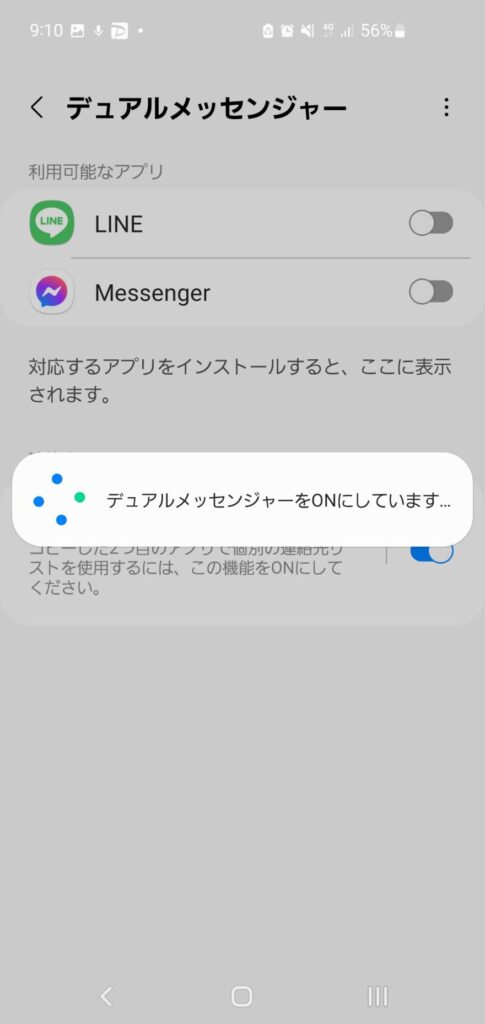
↓完了すると「デュアルメッセンジャー」画面のLINEのスライドスイッチがONに変わります。
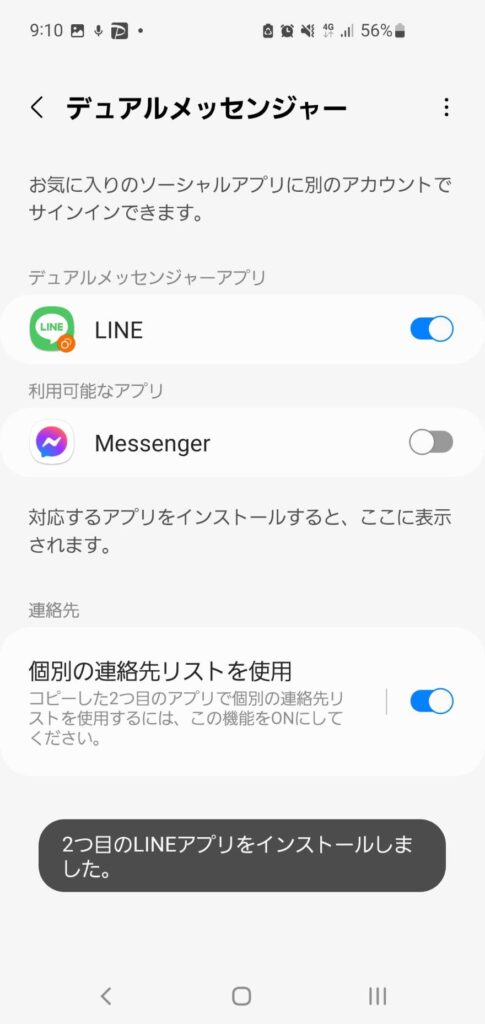
↑これで、「デュアルメッセンジャー」がONになり「クローンのLINE」がインストールされました。
↓画面を閉じて、アプリを確認すると「クローンLINE」がインストールされているのが分かります。
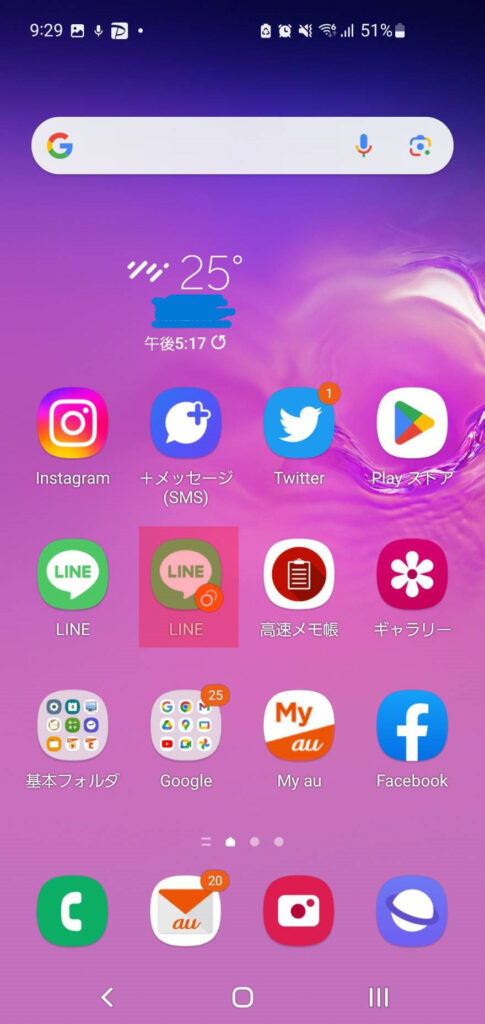
↑オリジナルのLINEに対して、クローンのLINEは右下にオレンジ色のマークが入っていて、見分けが付くようになっています。
↑(注)上記画像は、インストールされたクローンLINEのアイコンを待ち受け画面に移動させた状態です。最初は待ち受け画面にはありませんので、アプリの一覧の中から探して移動させましょう。

ここまでで、Galaxy S10のデュアルメッセンジャーを使ってクローンLINEを複製する手順が完了しました。
次項で、シングルSIMでのLINE初期設定を注意点を含めてご説明します。
以下は、コピーしたLINEの初期設定方法を解説しています。必要に応じてご覧ください。
コピー(複製)したLINEの設定
ここでは、複製したLINEの初期設定を説明します。
画像は「OPPO Reno7 A」の「アプリクローン」で複製したLINEのものです。別のメーカーで複製したLINEでも同じなので参考にしていただけます。
複製したLINEアプリをタップして立ち上げると、「LINEへようこそ」という一番最初の画面が出ます。
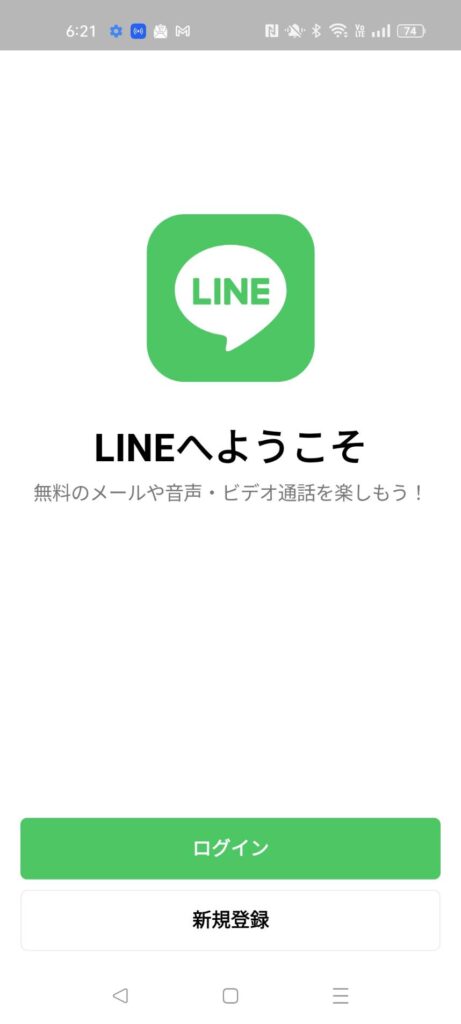
新規アカウントを作成する時は「新規登録」、既存のアカウントを引き継ぐ時は「ログイン」をタップして、電話番号認証などを行って初期設定を終わらせれば、2つのLINEアカウントを使えるようになります。
OPPO Reno7 Aは、デュアルSIM対応機種なので、2つめの電話番号を新しくとるケースが殆どだと思いますので、LINEは「新規登録」になります。
<注意事項>
アプリクローンで複製した「2つ目のLINEアプリ」の初期設定の際に、どの「電話番号」で使うかの項目があります。
この電話番号を新しくとった電話番号で設定する事を間違えないように気を付けましょう!
もし、間違って1つ目のLINEに登録している電話番号で設定してしまうと、クローンLINEの方に1つ目のLINEのアカウントが移動してしまいます。
バックアップを取っていない場合、トーク履歴など全て消えてしまいますので、十分注意しましょう。
↓新規登録をタップした後の画面です。
「今はしない」を選択します。自動入力にすると間違ってメインLINEの電話番号が入る可能性があります。前述の意図しないアカウント移動が起こると困りますので、手動入力する為に「今はしない」を選びましょう!
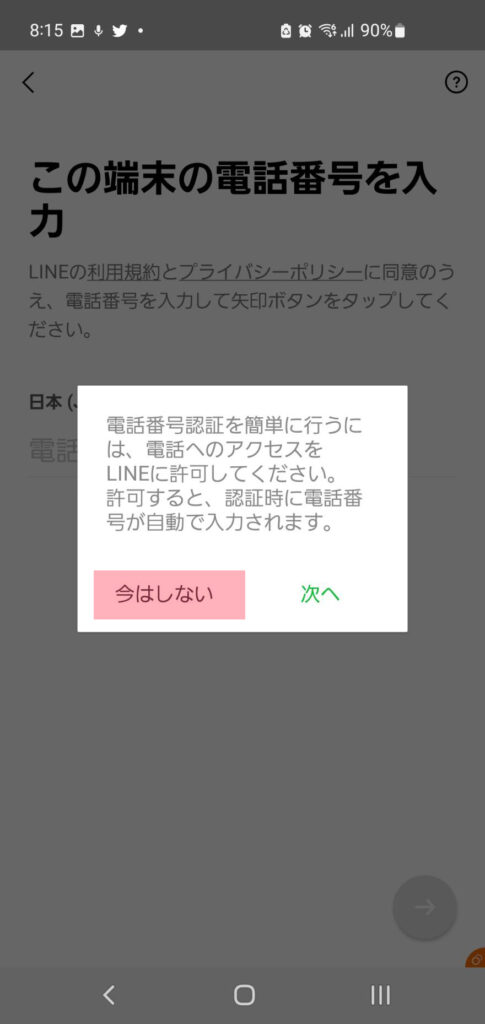
ここからGalaxy S10の画面になります。内容は一緒なので、ご容赦ください。
↓次の画面で「この端末の電話番号を入力」がでます。ここで、新しく契約した電話番号を入力します。
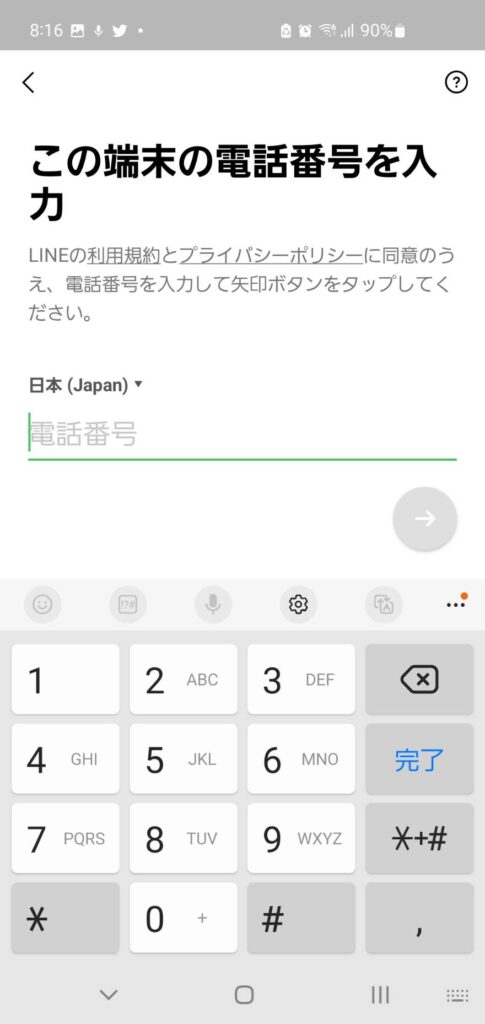
↓電話番号の入力が終わると、その電話番号に「SMS」で「認証番号」を送ると出ますので「OK」をタップします。
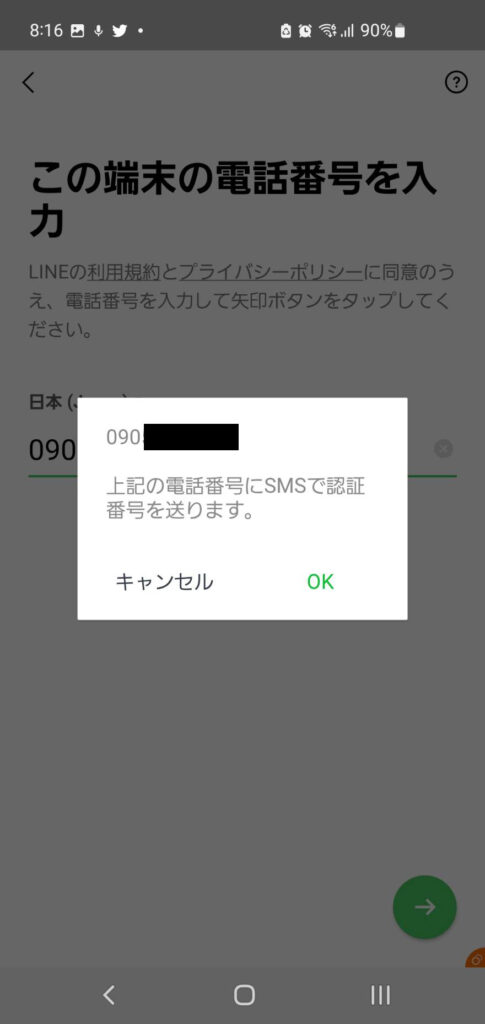
↓すぐに「SMS」に6桁の数字で認証番号がきますので、入力します。
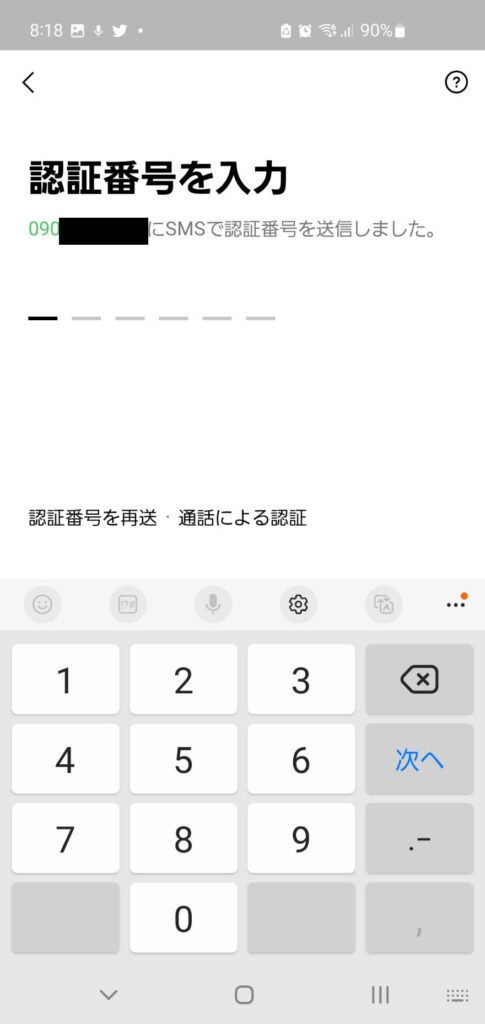
↓「この電話番号で登録されているLINEアカウントはありません」と出ますので、一番下の「アカウントを新規作成」をタップします。
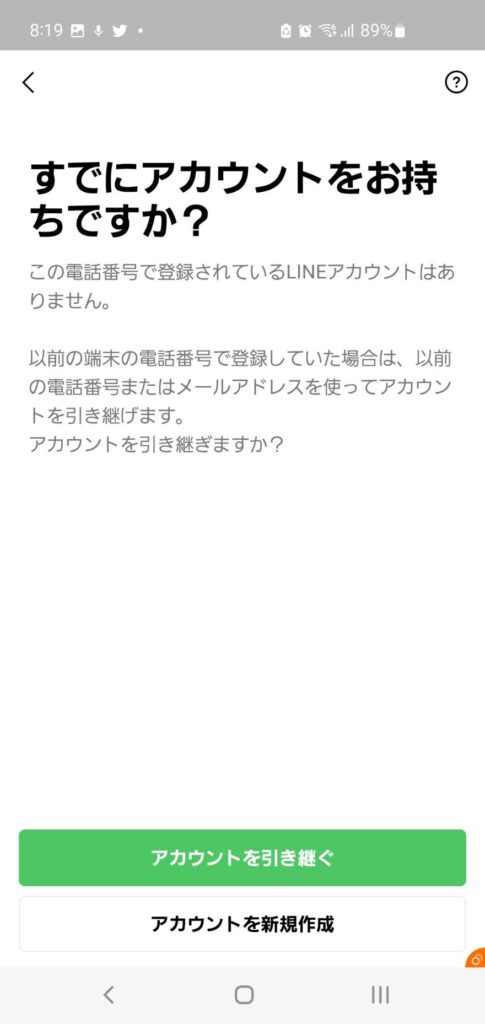

(注)新しい電話番号でLINEを新規登録しているのに、上記の画面ではなく「お帰りなさい◯◯(知らない人の名前)さん!」と出る場合があります。
もし出た場合は、以下の記事を参照下さい。
↓「名前」と「写真」を登録する画面になります。「写真」は後からでも登録できるので、「名前」だけは必ず入力しましょう。
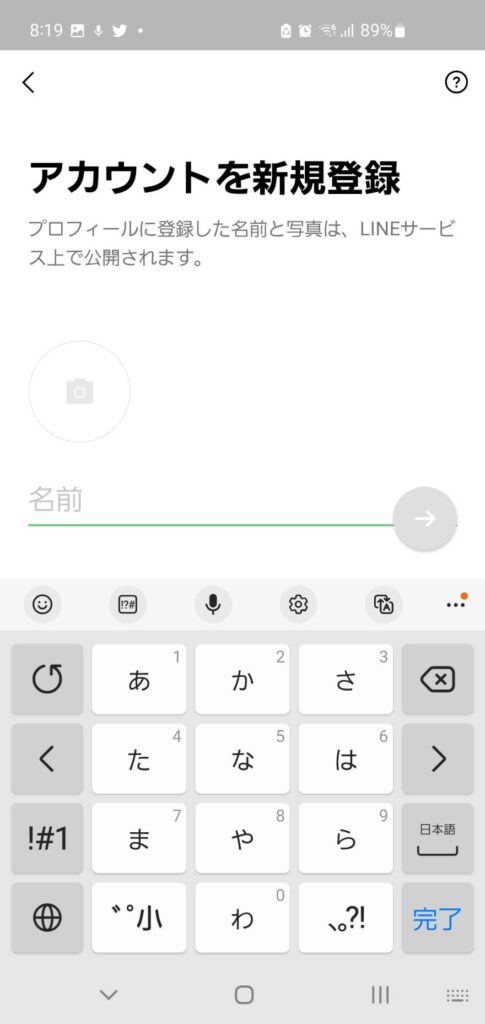
↓パスワードの登録画面になりますので、自分で決めたパスワードを入力します。
(注)以前は「半角英数」と「数字」の組合せで良かったのですが、セキュリティが強化されて「大文字小文字」の混在か「記号」を追加する仕様になっています。
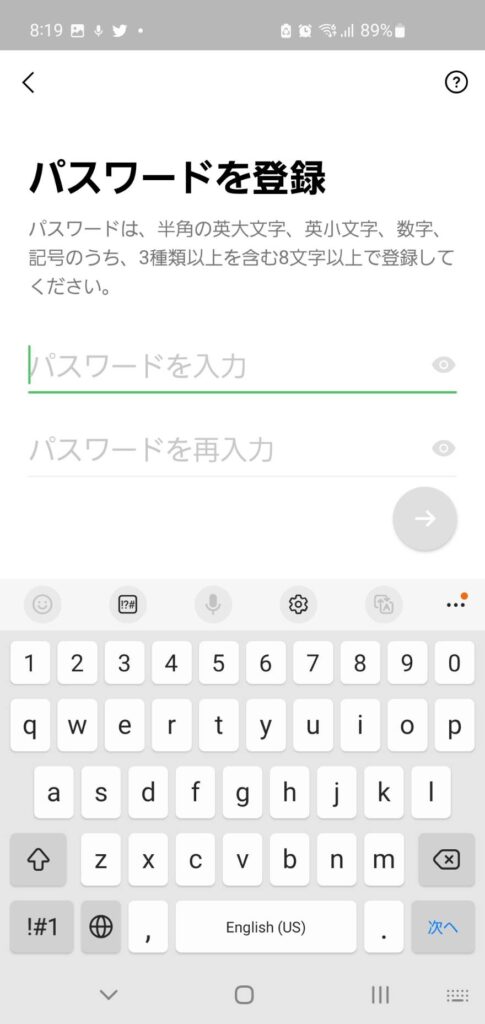
↓友達追加設定の画面に変わります。
メインLINEがプライベート用で、クローンLINEが仕事用の場合、プライベートの友だちとは分けて使いたいので、上段の「友だち自動追加」のチェックは外しておいたほうが良いでしょう。
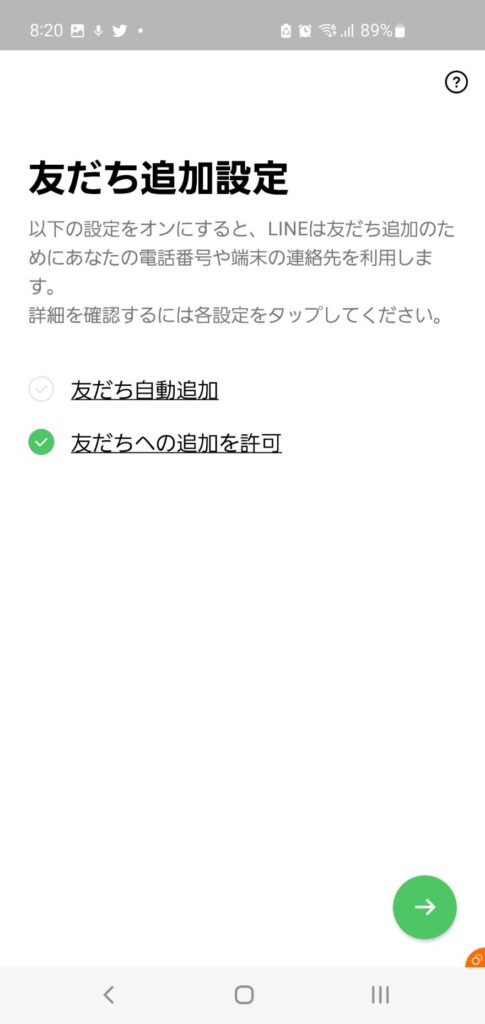
↓次は「年齢確認」の画面になります。これをしておかないと「ID検索」ができなくなり、離れた場所にいる方と「友だち登録」がしにくくなります。
この年齢確認は、契約している通信事業者で行います。最初の契約がauだったので、「auをご契約の方」と出ていますが、MNPで「mineo(マイネオ)」の契約に変わっていますので、「その他の事業者をご契約の方」を選びます。
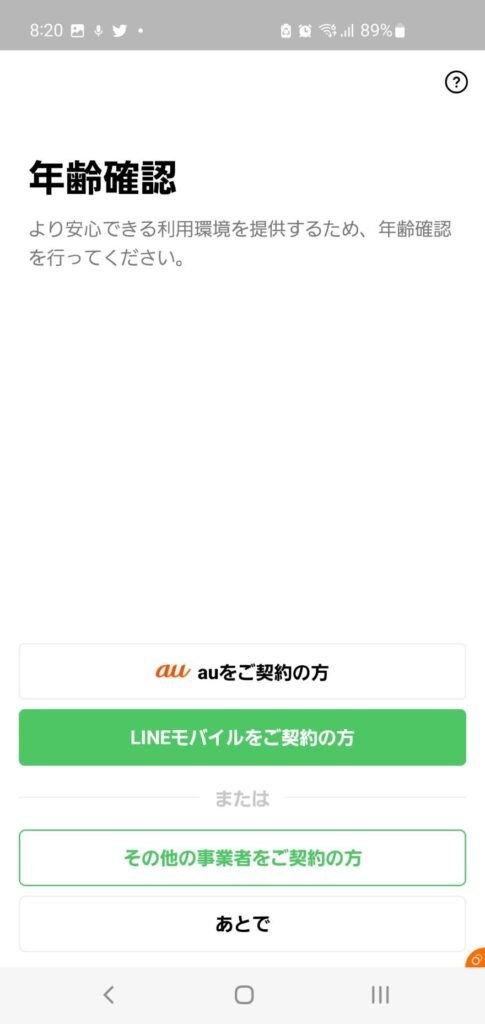
↓「mineo」か「IIJmio」か「AEONMOBILE」が選べます。
これは、格安SIMの事業者で「年齢確認」に対応しているのが、この3社しかない為です。
(注)この3社以外の格安SIMに契約するとLINEの「年齢確認」はできませんので注意が必要です。年齢確認ができないと「ID」での友達検索ができなくなり、離れた場所での友達追加ができないので不便になります。
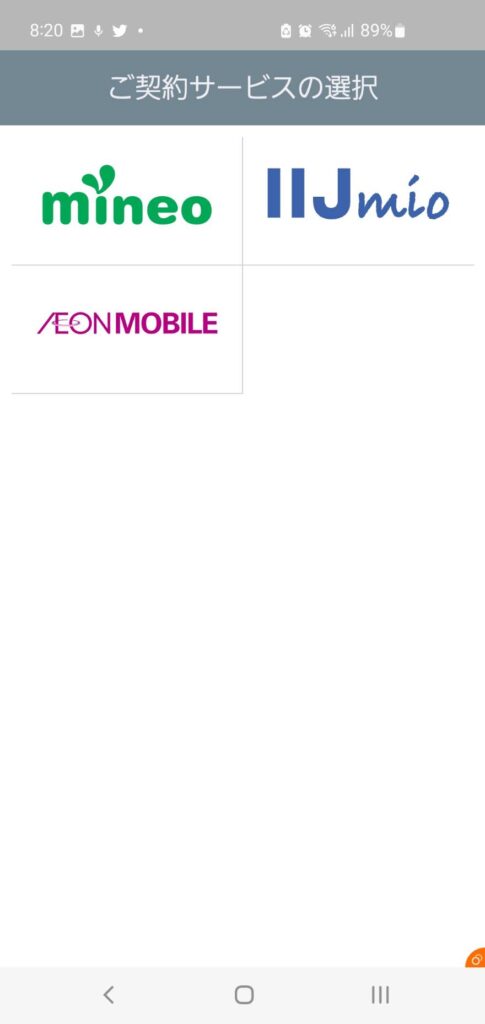
↓仮に「mineo」をタップすると、mineoのマイページにログインする画面になり、ログイン後、以下の「年齢確認」が表示されます。「通知を許可する」をタップします。
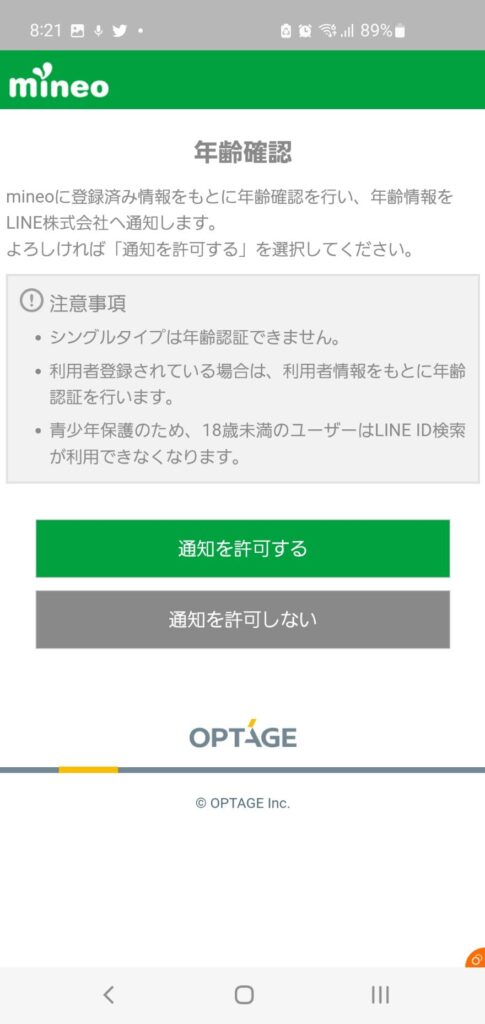
↓年齢確認が終わると、LINEのホーム画面が表示されます。無事クローンLINEの初期設定が終わりました。これで、1台のスマホでLINEを2つ使う準備ができました!
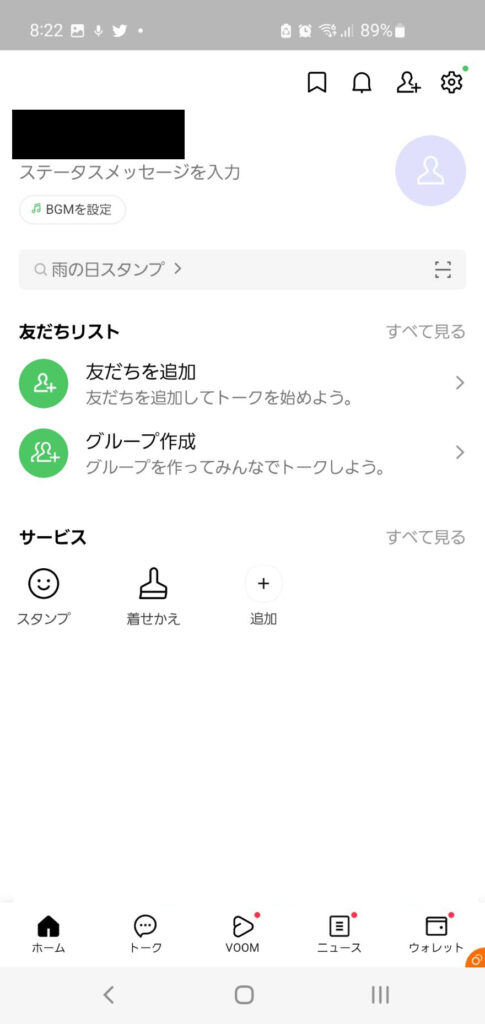
クローンのLINEは、全く別もののアプリとして独立して動きますので、一つ目のLINEアプリとは完全に分けて利用できます。仕事などで使う場合にとても便利です。
下図は、OPPO Reno7 Aの一つ目のLINEから二つ目のLINEにテスト送信を行ったもので、通知には「LINE(クローン)」の表示が入るので、どちらに連絡が来たのか分かります。
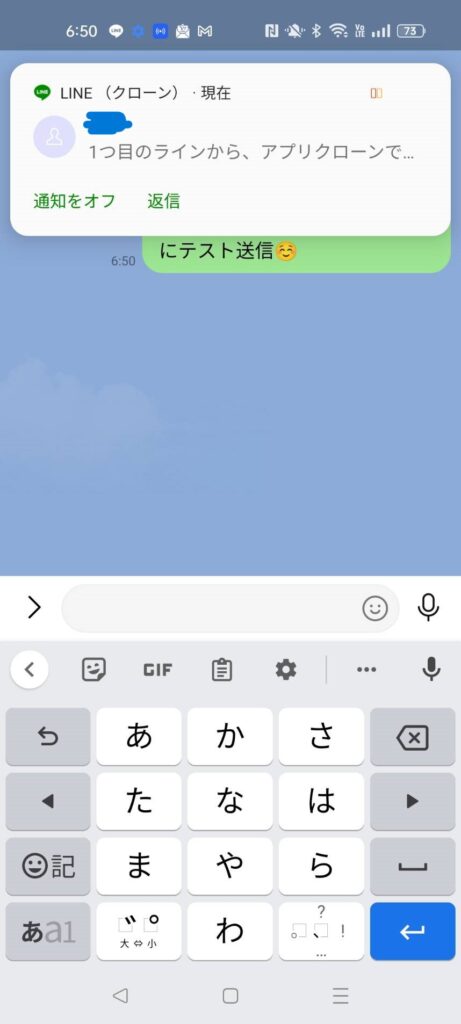
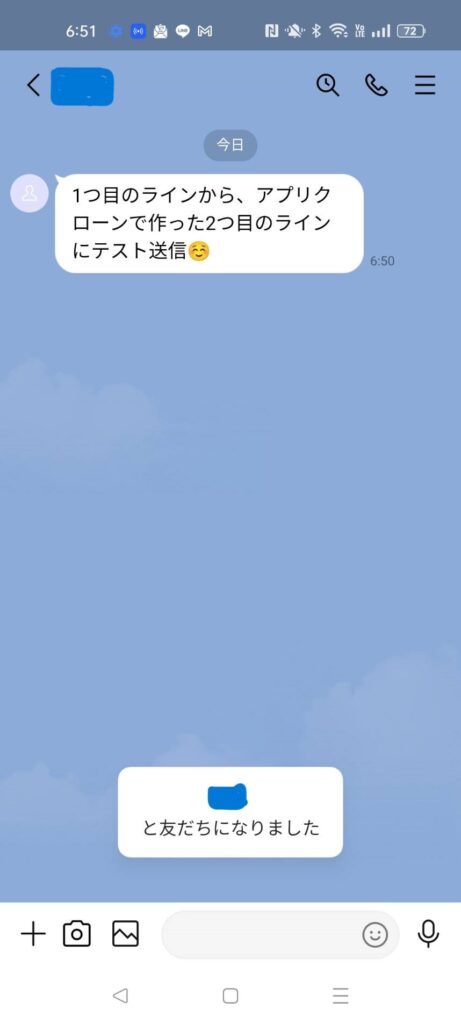
複製したLINEアプリは、特に機能に制限がある訳でもなく、オリジナルのLINEアプリと機能は同等で使えています。
(注)Galaxy S10はシングルSIMなので「電話番号は一つ」しかありませが、S10で「クローンLINE」のアカウントを作る際の「電話番号」と「SMS認証」は、別に準備したスマホと電話番号を使って、S10にLINEの2つ目のアカウントを作る事ができます。
S10でLINEを使うにあたっては、この方法で1台のスマホ(S10)に2アカウント作る事ができます。
この別のスマホに契約した2つ目のSIMを解約しないように注意しましょう。
2つ目の電話番号も使うのであれば、「デュアルSIM対応スマホ」を購入するか、「スマホ2台持ち」にするかを検討する事になります。
複製したLINEへの設定は以上で完了です。
まとめ
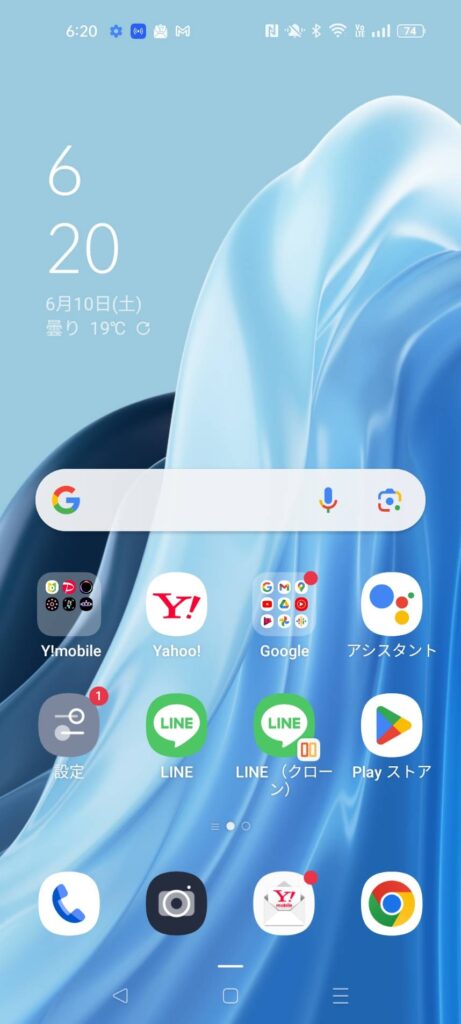
前述していますが、LINEを2つ使うための条件をまとめていますので、ご確認ください。
1:電話番号が2つ必要
2-①:LINEアプリを複製できる機能がついたスマホである事
もしくは
2-②:アプリを複製できるアプリをインストールできる事
3-①:電話番号が2つ使えるデュアルSIM対応のスマホ
もしくは
3‐②:LINEを使わない別のスマホがある事
上記3つの条件を満たす事が、1台のスマホでLINEを2アカウント使う基本的な条件です。
スマホの条件は、2-①がメーカー純正なので推奨ですが、未対応の場合は、2-②を使います。
2-②は、メーカー純正ではない「アプリを複製するアプリ」を入れるので、端末との相性で動作が不安定になる可能性もありますが、試してみる価値は十分あります。

この記事は、2-①(メーカー純正)を対象に書いています。
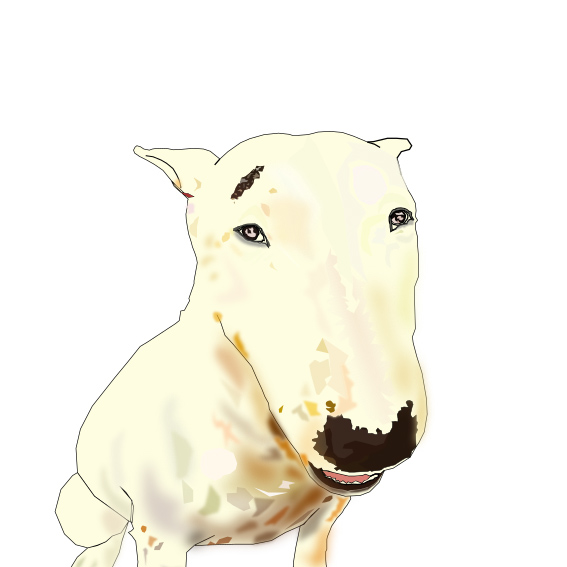
ご利用のスマホが2-②に該当する場合は、以下の記事を参照ください。
デュアルSIMについて
条件3-①のデュアルSIMについてです。
デュアルSIM対応端末であれば、1台のスマホで2つの電話番号が使えます。

1台のスマホでLINEを2アカウント動かすには電話番号も2つ必要なので、ドンピシャの機能です。

スマホを2台持ちしなくて良いのが便利!
また、eSIMが使えるならオンラインで手軽に契約できます。
デュアルSIM端末でない場合は、SIMだけ契約して2つ目の電話番号を取得し、LINEを2アカウント動かせますが、使っていない別のスマホが必要です。
使っていない別のスマホは、取り敢えず「電話とSMS」が使えるものならOKです(以前使っていたスマホなど)。
使っていないスマホが無い場合は、中古で良いので安い端末を入手しましょう!
デュアルSIMの使い方について
どうせデュアルSIMを使うなら便利に使い倒したい方へ補足説明です。
デュアルSIMは本来、以下のような使い方がメイン用途です。
LINEの2アカウントも電話番号が必須なので、どうせサブ回線に電話番号を入れるなら役に立つ使い方を考えるのはありです。
ちなみに「デュアルSIMにした場合」の電話の使い方で多い質問は、「どちらの番号に着信しているか分かるか」とか「発信する時にどうやって回線を使い分けるか」といった内容では無いでしょうか?
どちらも出来るので問題ありませんが、どんな感じで動かすのかは気になる所だと思います。
使い方や切り替え方・設定方法などを、以下の記事で詳しくご説明していますので、もっとよく知りたい方は参照下さい。
iPhoneの記事ですがAndroidでも、デュアルSIMの動き方については参考にして頂けます。
2つ目の電話番号を追加契約する時の注意点
LINEを2アカウント作る為の、2つ目の電話番号契約についての注意点です。
2つ目の電話番号を契約する際は、できるだけランコス(月額料金)が安い「格安SIM」を選択したいところですが、このとき注意して欲しいのは皆さんが使っているスマホの「バンド(周波数)」です。
<2つ目の電話番号を契約する際の注意点>
現在日本でメインに使われている4GLTE回線は、キャリア毎にバンド(周波数)が違います。
2つ目の電話番号を契約する格安SIMが使っているキャリアのバンド(周波数)と、皆さんが使っているスマホのバンド(周波数)があっていないと、通信出来ません。
コピーしたLINEの初期設定で、SMSを受信しますので、通信が出来ないと2つ目のLINEも使えません。
↓バンド(周波数)について詳しく知りたい方は以下の記事をご覧ください↓

・バンド(周波数)とか良くわからない!
・カンタンに使いたい!
というニーズも多いです。
この時、重宝するのが「マルチキャリア対応」の格安SIMです。

「マルチキャリア対応」とは「ドコモ・au・ソフトバンク」の回線どれでも選べるサービスの事です。
「マルチキャリア対応」であれば、皆さんが今使っているキャリアと同じ回線を選ぶ事で「バンド(周波数)」が未対応で使えないという問題がクリアできます。
「ドコモ・au・ソフトバンク」の回線どれでも選べる「マルチキャリア対応」の格安SIMは、以下の2社です。
①「mineo(マイネオ)」
②「NURO(ニューロ)モバイル」
mineoは250円/月(税込)で使える「マイそくスーパーライト」という電話専用の格安プランがあります。(データも付いていますが32Kbpsしか出ないのでほぼ使えません)
NUROモバイルの一番安いプランは「VSプラン3GB」です。こちらはデータも3GB使えるので、792円/月(税込)です。
今回のLINE用に2つ目の電話番号が欲しいという用途では、mineoの250円が最安です。
>>> mineo公式サイト
↓もう少し詳しく「マルチキャリア対応」で、「最安のサブ回線」について知りたい場合は、以下の記事をご覧ください↓
1台のスマホでLINEを2アカウント使う方法をご説明しました。
1.アプリコピー機能が使えるスマホが必要
2.推奨は「デュアルSIM」対応端末
3.2つ目の電話番号を追加する時のおすすめは、マルチキャリア対応の通信事業者
という、3つの内容をお伝えしました。
まずは、ご利用のスマホがLINEを2つ使える条件を満たしているか確認し、大丈夫なら2つ目の電話番号を契約しましょう。
ご紹介した格安SIMは、最低利用期間や契約解除料金など一切ありませんので、もし、うまく動かなかったら即解約可能なので、別のサービスも試せますのでご安心ください。
mineo(マイネオ)がおススメの理由は、「トリプルキャリア対応」です。
「ドコモ」「au」「ソフトバンク」回線から選べるので、皆さんのスマホに合わせた「キャリア回線」を選べます。
そして、なんと言ってもLINEの「年齢確認」に対応している数少ないサービスです。
また、「eSIM」にも対応していますので最短即日開通で使えます!
↓mineoのサービスについてもう少し詳しく知りたい場合は、以下の記事をご覧ください↓
筆者もmineoを使っています!
「トリプルキャリア対応」なので、殆んどのスマホで使えるので分かりやすく、初心者ならコレ一択です!
>>> mineo公式サイト
(トップページにリンク)
↓もっとも安いサブ回線と注意点を説明している記事です↓
↓デュアルSIMの動き方、使い方などを説明している記事です↓
↓スマホのバンド(周波数)について説明している記事です↓
↓在宅 副業ならFX💚実は私もこっそりやっている↓

この記事は以上です。